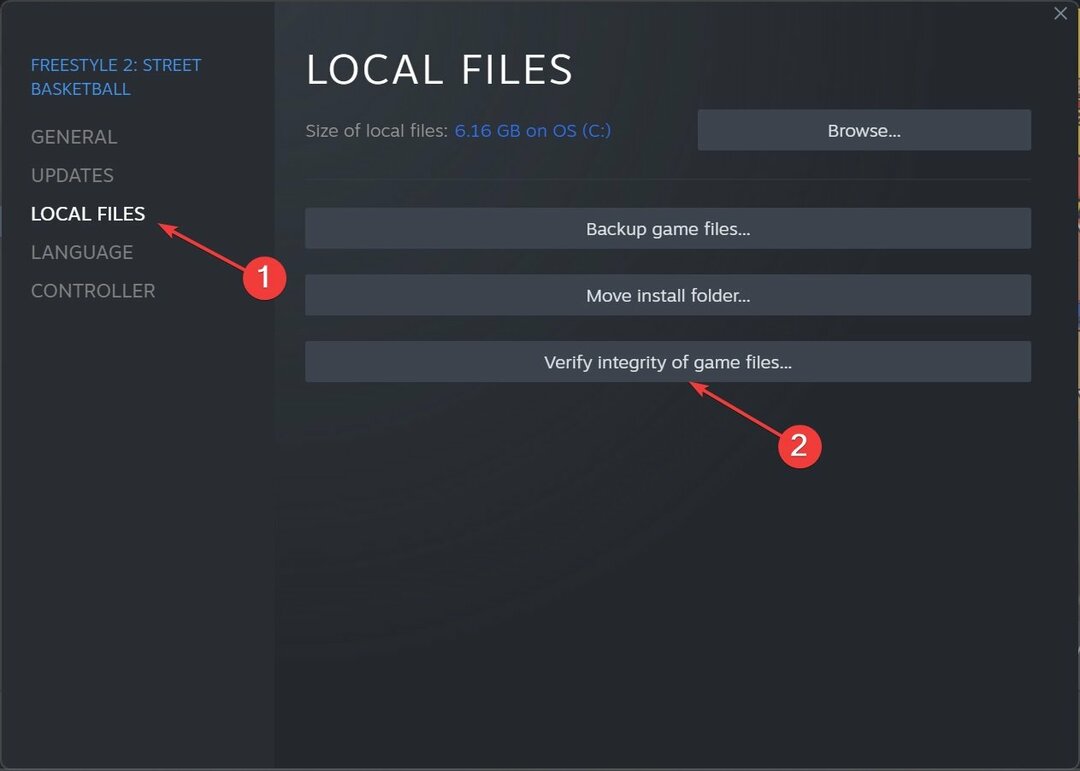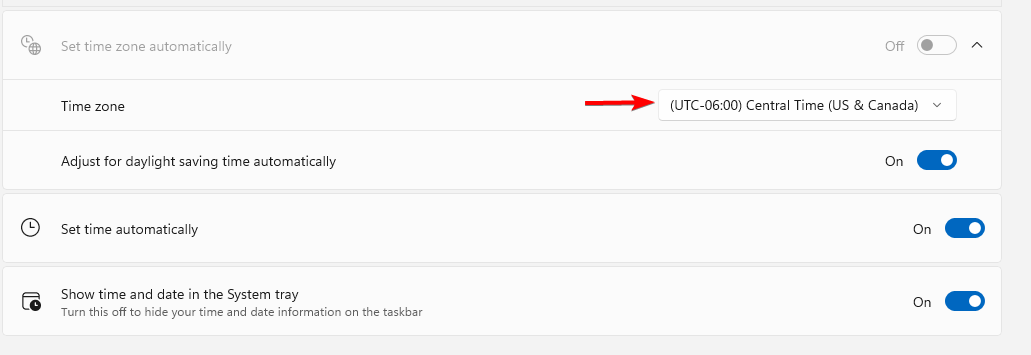Tarkista ensin ARK-pelipalvelimen tila
- Korjaaksesi Ark Survival Ascended -palvelimen, joka ei näy, käynnistä peliohjelma ja peli uudelleen, päivitä palvelinluettelo tai tarkista pelitiedostot.
- Jatka lukemista saadaksesi lisätietoja ratkaisuista yksityiskohtaisesti.

Jos yrität pelata Ark Survival Ascended -peliä, mutta palvelimet eivät näy, tämä opas voi auttaa!
Keskustelemme todennäköisestä syystä ja tarjoamme WR: n asiantuntijoiden testaamia ratkaisuja ongelman ratkaisemiseksi, jotta voit jatkaa suosikkisi pelaamista keskeytyksettä.
Mikä aiheuttaa sen, että palvelin ei näy Ark Survival Ascended -sovelluksessa?
- Palvelimet ovat poissa kunnossapidon vuoksi tai teknisiä ongelmia.
- Vanhentunut peli tai vioittuneet pelitiedostot.
- Suojausohjelmiston häiriöt.
- Kuinka voin korjata ongelman, jossa Ark Survival Ascended -palvelin ei näy?
- 1. Päivitä palvelinluettelo
- 2. Tarkista pelitiedostot
- 3. Lisää peli sallittujen sovellusten luetteloon
- 4. Lisää peli virustentorjuntaluetteloon
- 5. Lisää portit reitittimeen ja palomuuriin
Kuinka voin korjata ongelman, jossa Ark Survival Ascended -palvelin ei näy?
Ennen kuin siirryt vianmääritysvaiheisiin palvelinluettelosta puuttuvan palvelimen korjaamiseksi, sinun tulee tehdä muutama alustava tarkistus:
Kuinka testaamme, arvioimme ja arvioimme?
Olemme työskennelleet viimeisen 6 kuukauden ajan rakentaaksemme uutta arviointijärjestelmää sisällön tuottamiseen. Sen avulla olemme myöhemmin muuttaneet useimmat artikkeleistamme tarjotaksemme todellista käytännön kokemusta valmistamistamme oppaista.
Lisätietoja voit lukea miten testaamme, arvioimme ja arvioimme WindowsReportissa.
- Tarkista palvelimen tila tai virallisilla yhteisön foorumeilla varmistaaksesi, että teknisistä ongelmista tai katkoksista ei tule ilmoituksia.
- Käynnistä peli ja pelin käynnistysohjelma uudelleen ja varmista sitten, että internetyhteytesi on vakaa tai vaihda kiinteään yhteyteen.
- Varmista, että pelisi ja modeesi on päivitetty uusimpaan versioon.
1. Päivitä palvelinluettelo
- Käynnistä peli ja siirry pelin palvelimen selaimeen.
- Etsi samanlainen vaihtoehto kuin virkistää tai Päivittää päivittääksesi luettelon.
- Kun olet valmis, saat uusin palvelinluettelo; tarkista, näetkö palvelimen, johon haluat liittyä.
2. Tarkista pelitiedostot
- paina Windows avain, tyyppi höyryäja napsauta Avata.

- Klikkaa Kirjasto vaihtoehto, napsauta hiiren kakkospainikkeella ARK: Survival Ascended vaihtoehto ja valitse sitten Ominaisuudet.

- Napsauta nyt Paikalliset tiedostot vaihtoehto vasemmasta ruudusta.

- Klikkaa Tarkista pelitiedostojen eheys -painiketta ja anna sen tarkistaa pelin puuttuvien tiedostojen varalta ja korjata ne, jos se löytyy.
3. Lisää peli sallittujen sovellusten luetteloon
- paina Windows avain, tyyppi Ohjauspaneeli hakukentässä ja napsauta Avata.

- Valitse Kategoria varten Näytä ja napsauta Järjestelmä ja turvallisuus.

- Paikantaa Windows Defenderin palomuurija napsauta Salli sovellus Windowsin palomuurin kautta.

- Käytössä Sallitut sovellukset näyttö, etsi ARK: Survival Ascended; jos ei löydy, napsauta Vaihda asetuksia, sittenSalli toinen sovellus.

- Klikkaus Selaa, etsi sovelluksen suoritettava tiedosto järjestelmäasemasta, valitse se ja napsauta Avata.

- Klikkaus Lisätä.

- Kerran lisätty Sallitut sovellukset sivu, laita valintamerkki viereen Yksityinen ja Julkinen sovellukselle ja napsauta OK saada valmiiksi.
On välttämätöntä sallia ARK: Survival Ascended palomuurin kautta Windowsissa, koska se ratkaisee muut palomuurihäiriöiden aiheuttamat ongelmat.
- Maadoitettu hosting-pelivirhe: 7 tapaa korjata se
- Fox Sports Error 403: Helppoja tapoja korjata se
- 5 helppoa tapaa korjata Giffgaff-virhe 38
4. Lisää peli virustentorjuntaluetteloon
- paina Windows avain, tyyppi Windowsin turvallisuutta hakukentässä ja napsauta Avata.

- Siirry kohtaan Virus- ja uhkien suojaus vasemmasta ruudusta ja valitse Hallinnoi asetuksia.

- Vieritä sivua alas löytääksesi Poikkeuksetja napsauta Lisää tai poista poissulkemisia vaihtoehto.

- Klikkaus Joo UAC-kehotteessa.
- Napsauta nyt Lisää poissulkeminen -painiketta.

- Valitse Kansio avattavasta valikosta.
- Valitse seuraavasta ikkunasta peli ja napsauta Valitse kansio lisätäksesi sen poissulkemisluetteloon.
Käynnistä tietokone uudelleen, yritä sitten käyttää pelin palvelinta ja tarkista, jatkuuko ongelma.
5. Lisää portit reitittimeen ja palomuuriin
- paina Windows avain, tyyppi cmdja napsauta Suorita järjestelmänvalvojana.

- Kirjoita seuraava komento saadaksesi IP-osoitteen ja paina Tulla sisään:
ipconfig - Etsi yhteysluettelosta aktiivinen yhteytesi ja kirjoita sen vieressä oleva osoite muistiin Oletusyhdyskäytävä.

- Käynnistä haluamasi selain ja kirjoita merkitsemäsi IP-osoite.
- Anna käyttäjätunnus ja salasana; Useimmille reitittimille käyttäjätunnus on järjestelmänvalvoja, ja salasana on Salasana ellet sinä tai Internet-palveluntarjoajasi ole muuttanut sitä. Voit myös tarkistaa reitittimesi takaosan varmistaaksesi.
- Siirry seuraavaksi kohtaan Palvelutja napsauta sitten Palomuuri.
- Klikkaus Portin uudelleenohjausja napsauta ota käyttöön tai vastaava vaihtoehto kytkeä se päälle.

- Mainitse nyt nämä arvot:
- Steam TCP – 27015, 27036
- Xbox TCP – 3074
- Steam UDP – 27015, 27031-2703
- Xbox UDP – 88, 500, 3074, 3544, 4500
- Klikkaus Ota muutokset käyttöön vahvistaa.
Porttien lisäämisvaiheet voivat vaihdella reitittimesi merkistä ja mallista riippuen, joten etsi yllä olevissa vaiheissa mainittuja samanlaisia vaihtoehtoja.
Nyt voit lisätä portit palomuuriisi seuraavasti:
- Lehdistö Windows + R avaamaan Juosta ikkuna.

- Tyyppi wf.msc ja paina Ctrl + Siirtää + Tulla sisään avata Windows Defenderin palomuuri lisäsuojauksella.
- Klikkaa Saapuvan liikenteen säännötja valitse sitten Uusi sääntö.

- Valitse seuraavalla sivulla Porttija napsauta sitten Seuraava.

- Valitse TCPja valitse Tietyt paikalliset portit vaihtoehto ja tyyppi 27015, 27016, 27020, 7777, ja napsauta Seuraava.

- Valitse Salli yhteys vaihtoehto ja napsauta Seuraava.

- Käytössä Milloin tätä sääntöä sovelletaan sivu, valitse Verkkotunnus, Yksityinen, ja Julkinenja napsauta sitten Seuraava.

- Nimeä sääntö ja napsauta Suorittaa loppuun.

Toista nyt vaiheet 3 - 8; valinnan sijaan TCP, valitse UDP ja nimeä sääntö sen mukaan.
Lisäportin lisääminen voi myös auttaa ratkaisemaan muita ongelmia, kuten palvelin ei vastaa ARK: ssa: Survival Evolved; lue tämä opas saadaksesi lisätietoja.
Jos mikään ei auttanut sinua, suosittelemme, että otat yhteyttä ARK: n asiakastukeen, selität ongelman ja kokeilemasi korjaukset saadaksesi lisäapua.
Yhteenvetona, jotta Ark Survival Ascended -palvelin ei näy, varmista, että sinulla on vakaa Internet-yhteys, palomuurisi sallii pelin ja järjestelmäsi täyttää vähimmäisvaatimukset saumattomalle pelaamiselle.
Jäikö meiltä väliin vaihe, joka auttoi sinua korjaamaan ongelman? Älä epäröi mainita sitä alla olevassa kommenttiosassa. Lisäämme sen mielellämme listalle.